文章目录[隐藏]
- 前言
- 镜像下载
- 新功能
- 工作文件夹(Work Folders)
- 状态配置(Desired State Configuration)
- 存储分级(Storage Tiering)
- 存储定位(Storage Pinning)
- 回写式高速缓存(Write Back Cache)
- 重复数据删除技术(Deduplication on running VMs)
- 并行重建(Parallel rebuild)
- 工作环境(Workplace Join)
- 多任务VPN网关(Multitenant VPN gateway)
- Windows Server Essentials的角色(Windows Server Essentials role
- WS 2012 R2 Hyper-V的亮点
- 特征
- 安装准备
- 安装选项描述
- 配置要求
Windows Server 2012 R2 是由微软公司(Microsoft)设计开发的新一代的服务器专属操作系统,其核心版本号为 Windows NT 6.3 。提供企业级数据中心与混合云解决方案,直观且易于部署、具有成本效益、以应用程序为重点、以用户体验为中心,深受广大 IDC 运营商青睐。
前言
在 Microsoft 云操作系统版图的中心地带,Windows Server 2012 R2 将能够提供全球规模云服务的 Microsoft 体验带入您的基础架构,特别在虚拟化、管理、存储、网络、虚拟桌面基础结构、访问和信息保护、Web 和应用程序平台等方面具备多种新功能和增强功能。
2013年10月18日,微软面向全球发布正式版 Windows Server 2012 R2 64位版本。2014年4月8日,同 Windows 8.1 一样获得了大量的重要更新,届时推送 Windows Server 2012 R2 With Update1 安装版镜像文件。
镜像下载
主要版本
- 标准版 – Windows Server 2012 R2 Standard With Update1;
- 数据中心版 – Windows Server 2012 R2 Datacenter With Update1;
- 批量授权大客户:标准版 – Windows Server 2012 R2 VL Standard With Update1;
- 批量授权大客户:数据中心版 – Windows Server 2012 R2 VL Datacenter With Update1;
更多全新特性及应用细节,请查阅百度百科:http://baike.baidu.com/view/10875548.htm
安装密钥
标准版(Standard With Update1):NB4WH-BBBYV-3MPPC-9RCMV-46XCB;
数据中心版(Datacenter With Update1):BH9T4-4N7CW-67J3M-64J36-WW98Y;
下载地址
简体中文版 Windows Server 2012 R2 64位版 Windows Server 2012 R2 (x64) – DVD (Chinese-Simplified) 文件名:cn_windows_server_2012_r2_x64_dvd_2707961.iso SHA1:8F9A21C80B80D861E59F69D140E7F66E4C49289F 文件大小:4.11GB 发布时间:2013-09-09 ED2K磁链地址:ed2k://|file|cn_windows_server_2012_r2_x64_dvd_2707961.iso|4413020160|010CD94AD1F2951567646C99580DD595|/
简体中文版 Windows Server 2012 R2 大客户批量授权版 VL 64位版 Windows Server 2012 R2 VL (x64) – DVD (Chinese-Simplified) 文件名:cn_windows_server_2012_r2_vl_x64_dvd_2979220.iso SHA1:E7D0944E7F7FB1977AEECA3C5DE65E01BC07DF3D 文件大小:4.15GB 发布时间:2013-10-17 ED2K磁链地址:ed2k://|file|cn_windows_server_2012_r2_vl_x64_dvd_2979220.iso|4453249024|1F71685C7E33ED30FDC439C7FE0E4E5A|/
简体中文版 Windows Server 2012 R2 with Update 64位版 Windows Server 2012 R2 with Update (x64) – DVD (Chinese-Simplified) 文件名:cn_windows_server_2012_r2_with_update_x64_dvd_4048415.iso SHA1:8F10E6560122ABD08CA74B9D64242D3390D7602A 文件大小:4.36GB 发布时间:2014-04-08 ED2K磁链地址:ed2k://|file|cn_windows_server_2012_r2_with_update_x64_dvd_4048415.iso|4684855296|338AA51AF8EF1B9895F17B5FE7636DE6|/
简体中文版 Windows Server 2012 R2 大客户批量授权版 VL 64位版 Windows Server 2012 R2 VL with Update (x64) – DVD (Chinese-Simplified) 文件名:cn_windows_server_2012_r2_vl_with_update_x64_dvd_4051059.iso SHA1:75BB45680A0CCA0B33E7EE70F20037599BDB2929 文件大小:4.36GB 发布时间:2014-04-08 ED2K磁链地址:ed2k://|file|cn_windows_server_2012_r2_vl_with_update_x64_dvd_4051059.iso|4683122688|BD0B95997679F83A4EE2D062865D8E64|/
多语言版 Windows Server 2012 R2 64位 ED2K磁链地址:ed2k://|file|mu_windows_server_2012_r2_language_pack_x64_dvd_2710896.iso|1637578752|752D3DEBFB442910FF74D1731614F25E|/
简体中文版 Windows Server 2012 R2 64位 ED2K磁链地址:ed2k://|file|cn_windows_server_2012_r2_x64_dvd_2707961.iso|4413020160|010CD94AD1F2951567646C99580DD595|/
新功能
Windows Server 2012 R2 具备的众多新特点大大的增强了操作系统的功能性,同时也是在 Windows Server 2012 原有功能上的拓展。这里整理出 Windows Server 2012 R2 的10个会对你的日常工作有冲击力的新功能。其中一些新功能,尤其是在存储领域,微软为传统合作伙伴提供了新的开箱即用功能。
工作文件夹(Work Folders)
Work Folders为企业服务器带来了Dropbox新功能,把它安装在Windows Server 2012 R2系统上,你就能获得较为完善的功能和安全的文件复制服务。最初发布的版本将只支持Windows8.1用户,在将来可能会支持Win7和iPad设备。如同Dropbox,Work Folders将会把文件的附件同时保存在服务器上和用户设备上,而且不管用户何时与服务器建立连接,Work Folders都可以执行同步操作。
状态配置(Desired State Configuration)
在许多服务器上维护配置是一件很棘手的事了,尤其是系统管理员要维护正在运行的大量的服务器。许多尖端的解决方案和数不清的自定义内部工具已经被设计出来以满足这种需求。不过如今Windows Server 2012 R2安装了一项新功能,可以以编程方式建立一个角色和功能基线,用来监控并升级任何一个与“所需状态”不符的系统。所需状态配置需要工具PowerShell 4.0——它提供许多新的cmdlets,既可以完成监控任务,也可以达到管理员所需的特定状态。
存储分级(Storage Tiering)
这可能是Windows Server 2012 R2里最值得一提的新特色。实质上,存储分级的功能是在不同的储存类之间,进行动态移动存储数据块,例如快速的SSDs和较慢的硬盘。许多高端存储系统很久以前就已经可以自动堆叠了,但这是你第一次能够在操作系统级别下完成它。微软使用heat-map算法来决定哪一个数据块看起来最活跃,并将“最热的”数据块自动移到最快层级。你可以调整设置选项决定何时启用何种方法通过PowerShell移动数据。
存储定位(Storage Pinning)
它和存储分级有紧密的联系,其功能是将选中的文件固定在指定的层级上。这确保了你想要的文件都是在最快的存储器上,例如引导磁盘在一个虚拟桌面基础结构部署里,永远不会被移动到较慢的存储器层级。另外,在相对一段时间内,如果没有使用SSDs里的文件,那么它可能会被移到HDD层级。
回写式高速缓存(Write Back Cache)
在Windows Server 2012 R2里创建一个新的储存容量,你可以使用WriteBack Cache。这一功能可以为你留出大量的物理空间,尤其是在快速SSD上,在写密集型操作过程当中,使用写入式高速缓冲存储器有助于消除跌宕起伏的I/O。这可以看作是在一个数据库场景里,一个大容量的磁盘所写的内容可能已经超过驱动控制器的能力范围,并用磁盘来维持状况。这个缓冲能够消除任何由不堪重负的存储子系统造成的停顿。
重复数据删除技术(Deduplication on running VMs)
数据删除技术在Windows Server 2012 R2是一个不错的新特点,但唯一的缺点就是不能删除正在运行的虚拟设备。这一局限在Windows Server 2012 R2上已经得到了解决。也就是说,这个新功能可以大大提高重复删除VDI部署里数据的整体效能。附带好处是,重复删除数据技术大大提高了虚拟桌面的启动性能。此外在SMB3.0上存储VMs,微软特别推荐在Windows Server 2012或Windows Server 2012 R2上使用扩展文件服务器。
并行重建(Parallel rebuild)
对于一个缺少RAID阵列的磁盘的重建是很耗时的,而且要使用大量的物理磁盘的部署,重建一个驱动系统所需的时间何止一个“长”字了得!微软在Windows Server 2012里解决了CHKDSK冗长的检查问题,减少了扫描时间和单个磁盘修复时间。Windows Server 2012 R2添加了一项新功能——并行重建失败的存储空间驱动器,这节约了大量时间。TechEd的专业示范显示重建一个3TB磁盘只需要不到一个小时的时间。
工作环境(Workplace Join)
Windows Server 2012 R2宣布有必要将个人设备像iPad纳入到企业环境。在最简单的层面上,它是一个新的Web应用程序替代品,对任何一个授权的用户而言,允许您提供安全访问企业内部网站,包括SharePoint站点。近一步说它是一个叫作Workplace Join的新功能,允许用户通过动态目录(Active Directory)注册自己的设备并得到认证,单点登录到企业应用程序和数据库。标准的工具像Group Policy,可以在个人或组织的基础上控制条件访问。
多任务VPN网关(Multitenant VPN gateway)
微软已经增加很多新功能,提供在上下线前提之间确保通信安全。新的多任务VPN网关允许你通过一个单独的VPN接口,使用点对点连通到多个外部网站。这个功能既是针对托管服务供应商,也是针对大型组织实现与多个站点或外部组织的连通性。在Windows Server 2012里,每一个点对点网络连接需要一个单独的网关,当更多的连接都需要使用一个单独的应用程序的时候,这会对成本和使用便捷程度造成不利的影响。不过放心,Windows Server 2012 R2已经克服了这一局限。
Windows Server Essentials的角色(Windows Server Essentials role
虽然这听上去不怎么让人惊讶,但它有潜力让我们的生活变得更加简单,尤其是对那些在地理上分布较广的网络组织。(事实上,微软Windows Server 2012有四个版本:Foundation、Essentials、Standard 以及Datacenter,分别针对不同规模的企业用户。)安装Windows Server 2012,就不得不为WSE使用一个完全不同的安装资源。针对大的组织,这可能会影响分布战略和结构管理。WSE角色在Windows Server 2012 R2里还可以施展其它功能——包括分支缓存、DFS Namespaces、远程服务器管理工具,这些通常是在远程办公室设置当中使用。
WS 2012 R2 Hyper-V的亮点
Hyper-V的下一个版本给学习者和清理人员带来了“Gen2” VMs,相当于在Hyper-V的基础上进行了改进,更快的动态迁移,在线VM输出和克隆等等。
特征
Storage Spaces性能大提升
Windows Server 2012 R2中的Storage Spaces具备大量功能,如保护数据的故障转移功能,实现最小化存储容量需求的重复数据删除功能。所有的这些,再加上三个新增功能,可以帮助企业提升性能。
Work Folders有助于BYOD同步
Work Folders可以帮助最终用户同步他们多个设备上的数据,这样他们就可以在离线工作时进行访问。最终用户可以选择使用PowerShell或者服务器管理器启动Work Folders。管理员也可以配置一个单级过程。
PowerShell 4.0有助于任务自动化
PowerShell 4.0是Windows Server 2012 R2中最有所作为的功能之一。最新版本的PowerShell加载了大量新参数,包含期望状态配置(DSC)功能和更新的默认执行政策。
DSC避免配置漂移
包含在Windows Server 2012 R2中的DSC可帮助管理员通过PowerShell提供商和扩展保持配置的一致性,旨在帮助用户避免可怕的配置漂移。
虚拟硬盘好处多
因为Windows Server 2012 R2和Hyper-V使用VHDX文件格式,管理员可以利用虚拟硬盘的调整大小的功能(从2TB增加到64TB)来提高性能,包括大量优化和更高效的文件数据表示。
存储管理方面新增功能
包括:集群共享卷的改进;在Windows Server 2012 R2中,微软努力改进了Storage Spaces,以期使之更适合企业级客户;每当利用分层存储的VHD被创建的时候,Windows都自动在高速层上创建一个1 GB的回写式高速缓存;存储功能的自动重建;
安装准备
断开 UPS 设备
如果目标计算机与不间断电源 (UPS) 相连,那么在运行安装程序之前,请断开串行电缆。安装程序将自动尝试检测连接到串行端口的设备,而 UPS 设备可能导致在检测过程中出现问题。
备份服务器
在备份中应当包含计算机运行所需的全部数据和配置信息。对于服务器,尤其是提供网络基础结构(如动态主机配置协议 (DHCP) 服务器)的服务器,进行配置信息的备份十分重要。执行备份时,请务必包含启动分区和系统分区以及系统状态数据。备份配置信息的另一种方法是创建用于自动系统恢复的备份集。
禁用病毒防护软件
病毒防护软件可能会干扰安装过程。例如,扫描复制到本地计算机的每个文件,可能会明显减慢安装速度。
提供大容量存储驱动程序
如果制造商提供了单独的驱动程序文件,将该文件保存到软盘、CD、DVD 或通用串行总线 (USB) 闪存驱动器的媒体根目录中或 amd64 文件夹中。若要在安装期间提供驱动程序,在磁盘选择页上,单击“加载驱动程序”(或按 F6)。可以通过浏览找到该驱动程序,也可以让安装程序在媒体中搜索。
默认情况下启用 Windows 防火墙
必须接收未经请求传入连接的服务器应用程序将失败,除非创建入站防火墙规则来允许这样做。请与应用程序供应商联系,以确定正常运行应用程序所需的端口和协议。
安装选项描述
当你安装 Windows Server 2012 时,你可以在“服务器核心安装”和“完全安装”之间任选其一。“带 GUI 选项的服务器”选项Windows Server 2012 等效于 Windows Server 2008 R2 中的完全安装选项。“服务器核心安装”选项可减少所需的磁盘空间、潜在的攻击面,尤其是服务要求,因此我们建议你选择服务器核心安装,除非你有特殊需求要用到“完全安装”选项中包含的附加用户界面元素和图形管理工具。因此,如今的默认是服务器核心安装。因为你将来随时可以在这些选项之间自由切换,所以一种可能的方法是:最初先安装“完全安装”选项,然后使用图形工具配置服务器,以后再切换到“服务器核心安装”选项。
还可以使用一种折中方法,即以“完全安装”选项开始安装,然后删除服务器图形 Shell;这样服务器就会包含“最小服务器界面”、Microsoft 管理控制台 (MMC)、服务器管理器和控制面板的一个子集。请参阅本文档的“最小服务器界面”部分以获取详细信息。
此外,在任一选项安装完成之后,你可以将不需要的服务器角色和功能的二进制文件完全删除,从而节省磁盘空间并进一步减小攻击面。请参阅本文档的“按需功能”部分以获取详细信息。
“最小服务器界面”模式中的服务器比带有 GUI 模式的服务器中的相同服务器小大约 300 MB。“服务器核心”模式中的服务器比带有 GUI 模式的服务器中的相同服务器大约 4 GB。要实现尽可能小的安装空间占用量,请先进行服务器核心安装,然后使用“按需功能”完全删除所有不需要的服务器角色或功能。
服务器核心安装
此选项不会安装标准用户界面(“服务器图形 Shell”);你通过使用命令行、Windows PowerShell 或远程方法来管理服务器。
用户界面:命令提示符(不安装服务器图形 Shell)
在本地安装、配置、卸载服务器角色:在 Windows PowerShell 的命令提示符下进行。
远程安装、配置、卸载服务器角色:使用服务器管理器、远程服务器管理工具 (RSAT) 或 Windows PowerShell 进行。
Microsoft 管理控制台:本地不可用。
桌面体验:不可用。
可用的服务器角色:
远程桌面服务连接代理
授权
虚拟化
Active Directory 证书服务
Active Directory 域服务
DHCP 服务器
DNS 服务器
文件服务(包括文件服务器资源管理器)
Active Directory 轻型目录服务 (AD LDS)
Hyper-V
打印和文档服务
流媒体服务
Web 服务器
Windows Server 更新服务器
Active Directory 权限管理服务器
使用 Windows PowerShell 从服务器核心安装转换为完全安装
使用 Get-WindowsImage -ImagePath \install.wim 确定完全安装映像(例如SERVERDATACENTER,而非 SERVERDATACENTERCORE)的服务器的索引编号。
运行 Install-WindowsFeature Server-Gui-Mgmt-Infra,Server-Gui-Shell –Restart –Source c:\mountdir\windows\winsxs
或者,如果你希望使用 Windows 更新而不是某个 WIM 文件作为源,请使用以下 Windows PowerShell cmdlet:Install-WindowsFeature Server-Gui-Mgmt-Infra,Server-Gui-Shell –Restart
完全安装
此选项将安装标准用户界面和所有工具。将会通过服务器管理器或其他方法安装服务器角色和功能。
用户界面:标准图形用户界面(“服务器图形 Shell”)。服务器图形 Shell 包括新 Windows 8 Shell,但不包括 Windows 应用商店或对 Windows 应用商店应用程序的支持。若要启用对 Windows 应用商店和 Windows 应用商店应用程序的支持,请安装“桌面体验”功能。
在本地安装、配置、卸载服务器角色:使用服务器管理器或 Windows PowerShell 进行
远程安装、配置、卸载服务器角色:使用服务器管理器、远程服务器、RSAT 或 Windows PowerShell 进行。
Microsoft 管理控制台:已安装
桌面体验:可以使用服务器管理器或 Windows PowerShell 安装
要使用 Windows PowerShell 转换为服务器核心安装:请运行以下 cmdlet:Uninstall-WindowsFeature Server-Gui-Mgmt-Infra -Restart
如果你最初通过“完全安装”选项进行安装,然后使用上述命令转换为服务器核心安装,则可以在以后还原为完全安装,而无需指定源。这是因为所需的文件仍保留在磁盘上,即使不会再安装它们。有关详细信息和将“完全安装”文件从磁盘中完全删除的说明,请参阅本文档的“按需功能”部分。
如果你转换为服务器核心安装,则系统将自动卸载要求完全安装的 Windows 功能、服务器角色和 GUI 管理工具。你可以在 Windows PowerShell 中指定 -WhatIf 选项以确切了解此转换将影响哪些功能。
配置要求
最低系统要求
处理器:1.4GHz 64位
RAM:512MB
磁盘空间:32GB
其他要求
DVD 驱动器
超级VGA (800 x 600) 或更高分辨率的显示器
键盘和鼠标(或其他兼容的指点设备)
Internet 访问(可能需要付费)
基于 x64 的操作系统的重要信息
确保你具有已更新且已进行数字签名的 Windows Server 2012 内核模式驱动程序
如果安装即插即用设备,则在驱动程序未进行数字签名时,可能会收到警告消息。如果安装的应用程序包含未进行数字签名的驱动程序,则在安装期间不会收到错误消息。在这两种情况下,Windows Server 2012 均不会加载未签名的驱动程序。
如果无法确定驱动程序是否已进行数字签名,或在安装之后无法启动计算机,请使用以下步骤禁用驱动程序签名要求。通过此步骤可以使计算机正常启动,并成功地加载未签名的驱动程序。
若要对当前启动进程禁用签名要求,请执行以下操作:
重新启动计算机,并在启动期间按 F8。
选择“高级引导选项”。
选择“禁用强制驱动程序签名”。
引导 Windows 并卸载未签名的驱动程序。
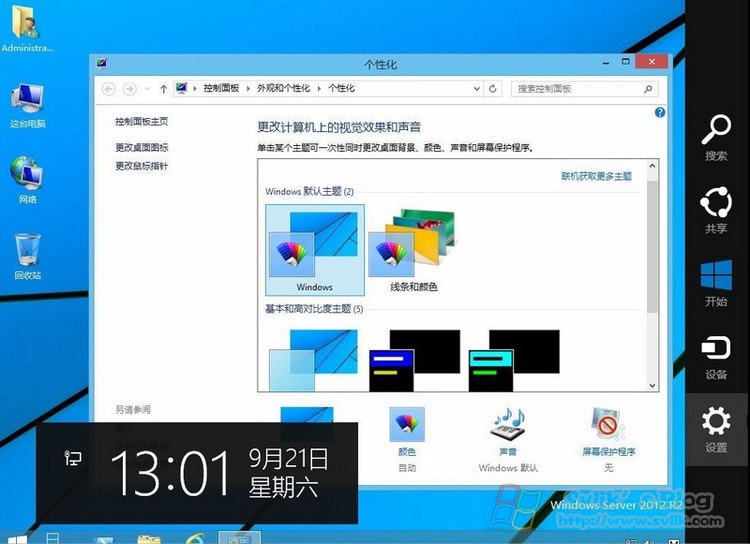


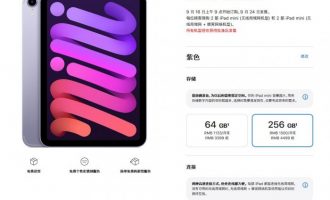
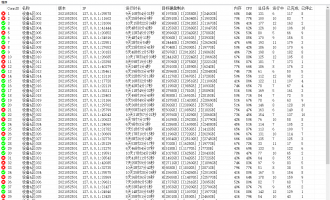

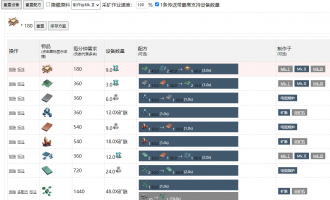


发表评论